CAD怎么创建面域?
溜溜自学 室内设计 2021-11-08 浏览:1253
大家好,我是小溜,相信大家在使用CAD的过程中可能会遇到需要创建面域的时候,那么遇到这种情况我们应该怎么操作呢?其实很简单,下面小溜我就带大家了解一下,CAD怎么创建面域的方法。希望对大家有所帮助,感兴趣的小伙伴可以关注了解一下。
想要更深入的了解“CAD”可以点击免费试听溜溜自学网课程>>
工具/软件
电脑型号:联想(lenovo)天逸510s; 系统版本:Windows7; 软件版本:CAD2014
方法/步骤
第1步
面域可以用闭合的线段来创建,我们首先在软件中绘制一个矩形。
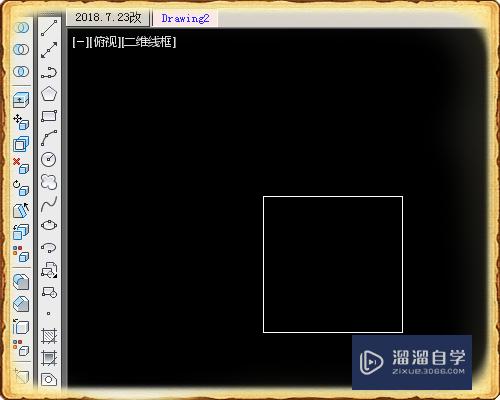
第2步
为方便显示三维图形我们可以把视口设置为东南等测或者其他的视图。当然也可以不设置。
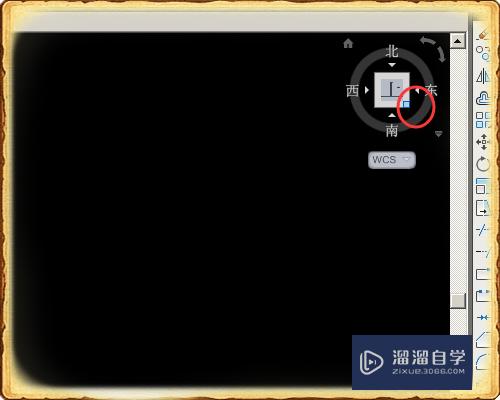
第3步
点击绘图工具中的面域按钮。

第4步
然后选择绘图区域中我们需要创建面域的图形,可以选择多个。选择后点击右键创建。
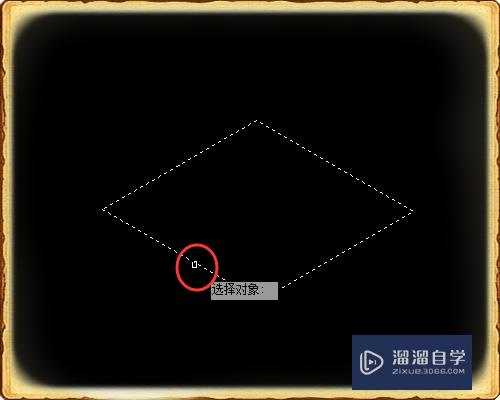
第5步
点击右键后我们可以在下方的命令栏上方看到创建一个面域。
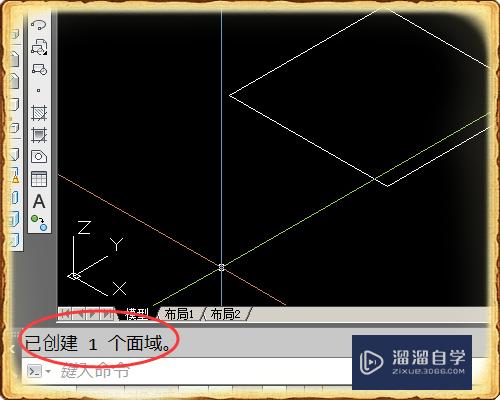
第6步
选择后在打开的特性中也可以看到。
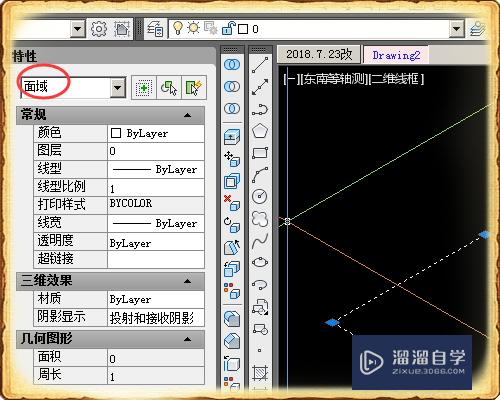
第7步
面域创建后我们就可以对其进行各种建模操作了。
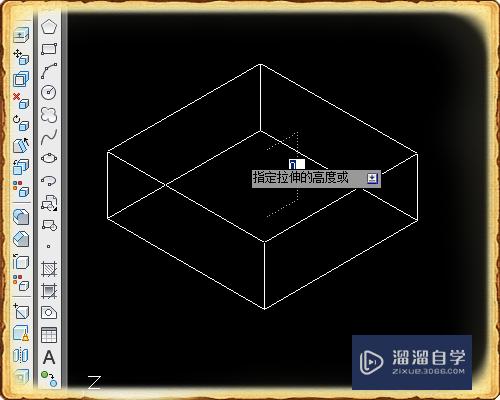
温馨提示
以上就是关于“CAD怎么创建面域?”全部内容了,小编已经全部分享给大家了,还不会的小伙伴们可要用心学习哦!虽然刚开始接触CAD软件的时候会遇到很多不懂以及棘手的问题,但只要沉下心来先把基础打好,后续的学习过程就会顺利很多了。想要熟练的掌握现在赶紧打开自己的电脑进行实操吧!最后,希望以上的操作步骤对大家有所帮助。
相关文章
距结束 06 天 12 : 24 : 58
距结束 00 天 00 : 24 : 58
首页









